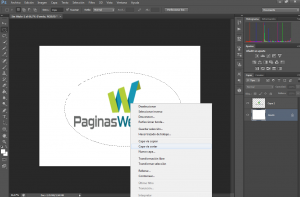Como hemos podido ver, Adobe Photoshop es uno de los programas más importantes en el mundo de la edición. Esto se debe a la infinidad de opciones y características que se le pueden dar a una imagen o collage. Desde edición como dibujo lineal, recortes, textos y demás; hasta filtros, efectos y desenfoques, nos muestran que Photoshop es una aplicación muy completa, lo que le vale ser la más usada en el planeta con fines de edición de imágenes.
Ya hemos visto como convertir una imagen a color a un dibujo lineal mediante un sencillo proceso explicado detalladamente. En este caso vamos a hablar sobre ¿Cómo recortar una imagen utilizando Photoshop? Para lo que existen distintas posibilidades.
Método rápido de recorte
En este primer método vamos simplemente a recortar una porción que deseemos de la imagen. Para ello debemos primero abrir la imagen que deseamos modificar y buscamos la herramienta Marco en el panel izquierdo. Aquí podremos usar la herramienta para seleccionar el área que deseamos cortar, y nos da la opción de selección rectangular, elíptica, en fila o en columna. Arrastramos el cursor y seleccionamos el área que se desea conservar como se ve a continuación:
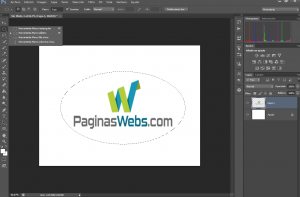
Luego damos clic derecho y seleccionamos la opción capa vía cortar, lo que creará una capa nueva con el recorte. Ahora solo debemos eliminar en el panel derecho la capa anterior y ya podremos ver terminado nuestro recorte:
Método de medidas de recorte con Photoshop
Si queremos recortar la imagen a una medida determinada, por ejemplo 1200×600, nuevamente seleccionamos la Herramienta de Marco. En este caso, en la parte superior del editor; justo debajo del menú, encontramos la sección llamada “Estilo” donde cambiaremos a proporción fija. Luego llenaremos los recuadros de Anch y Alt con las medidas que queremos (1200×600). Procedemos a seleccionar el área que vamos a recortar.
Nos vamos a la pestaña “Imagen” y le damos recortar. Luego podremos cambiar el tamaño en la misma pestaña de imagen.